Термины по теме: Postfix , POP3 , SMTP , IMAP , MariaDB , CentOS , PostfixAdmin , Dovecot , Roundcube
В данной инструкции выполнена настройка полноценного почтового сервера. Список всех особенностей и возможностей:
- Почтовая система на базе Postfix;
- Поддержка виртуальных доменов;
- Хранение почты на сервере;
- Подключение к почтовым ящикам по POP3 и IMAP (Dovecot);
- Поддержка шифрования;
- Хранение части настроек в MariaDB;
- Защита от СПАМа и вирусов;
- Доступ к почте с помощью веб-интерфейса (Roundcube);
- Возможность управление почтовыми ящиками с помощью PostfixAdmin.
Содержание
1. Преднастройка системы
2. Настройка веб-сервера: NGINX + PHP + MariaDB
3. Установка и настройка PostfixAdmin
4. Настройка Postfix
5. Настройка Dovecot
6. Проверка работы сервера
7. Настройка Roundcube Webmail
8. Защита от вирусов
9. Защита со СПАМа
10. Отправка почты без попадания в СПАМ
Возможные проблемы и их решение
1. Преднастройка системы
Напоминаю, данная инструкция написана под систему Linux CentOS версии 7.
Общие настройки
Задаем правильное имя серверу — это важный шаг, так как большинство антиспам систем выполняют проверки, обращаясь к серверу по имени в ожидании ответа.
hostnamectl set-hostname relay.remontka.com
* необходимо указать FQDN-имя, которое будет доступно из глобальной сети. В данном примере указано relay.remontka.com .
Устанавливаем служебные пакеты (они понадобятся в процессе настройки сервера):
yum install chrony wget
* chrony для возможности синхронизировать время на сервере; wget — клиент для загрузки файлов.
Задаем временную зону (в данном примере московское время):
timedatectl set-timezone Europe/Moscow
Разрешаем сервис для синхронизации времени и запускаем его:
systemctl enable chronyd —now
Обновляем систему:
yum update
Настройка безопасности
Заранее открываем порты на брандмауэре с помощью firewalld :
firewall-cmd —permanent —add-port=25/tcp —add-port=80/tcp —add-port=110/tcp —add-port=143/tcp —add-port=443/tcp —add-port=465/tcp —add-port=587/tcp —add-port=993/tcp —add-port=995/tcp
firewall-cmd —reload
* где мы откроем следующие порты:
- 25 — стандартный SMTP через STARTTLS;
- 80 — HTTP для порталов Postfixadmin и Roundcube;
- 110 — стандартный POP3 через STARTTLS;
- 143 — стандартный IMAP через STARTTLS;
- 443 — защищенный HTTPS для порталов Postfixadmin и Roundcube;
- 465 — защищенный SMTP через SSL/TLS;
- 587 — защищенный SMTP через STARTTLS;
- 993 — защищенный IMAP через SSL/TLS;
- 995 — защищенный POP3 через SSL/TLS.
В CentOS также может использоваться утилита iptables — в таком случае команды будут следующие:
iptables -I INPUT 1 -p tcp —match multiport —dports 25,465,587 -j ACCEPT
iptables -I INPUT 1 -p tcp —match multiport —dports 110,143,993,995 -j ACCEPT
iptables -I INPUT 1 -p tcp —match multiport —dports 80,443 -j ACCEPT
После сохраняем правила любым из описанных способов .
Отключение SELinux
Для отключения дополнительного компонента безопасности вводим 2 команды:
setenforce 0
sed -i ‘s/^SELINUX=.*/SELINUX=disabled/g’ /etc/selinux/config
* первая команда отключит SELinux для текущей загрузки. Вторая оставит его отключенным на постоянной основе.
2. Настройка веб-сервера: NGINX + PHP + MariaDB
Система управления PostfixAdmin работает как веб-приложение, разработанное на PHP , а информацию хранит в базе данных. В нашем примере будет использоваться веб-сервер на NGINX , а база данных — MariaDB.
Установка NGINX
Устанавливаем репозиторий EPEL:
yum install epel-release
Устанавливаем nginx:
yum install nginx
Разрешаем автозапуск сервиса и запускаем его:
systemctl enable nginx
systemctl start nginx
Проверяем работоспособность веб-сервера, обратившись к нему в браузере по IP-адресу . Если видим заголовок «Welcome to nginx!», NGINX настроен верно.

PHP + PHP-FPM + NGINX
Устанавливаем php и php-fpm :
yum install php php-fpm
Настраиваем NGINX:
vi /etc/nginx/conf.d/default.conf
server {
listen 80 default_server;
set $root_path /usr/share/nginx/html;
location / {
root $root_path;
index index.php index.html;
}
location ~ .php$ {
fastcgi_pass unix:/var/run/php-fpm/php5-fpm.sock;
fastcgi_index index.php;
fastcgi_param SCRIPT_FILENAME $root_path$fastcgi_script_name;
include fastcgi_params;
fastcgi_param DOCUMENT_ROOT $root_path;
}
}
* где /usr/share/nginx/html — каталог для размещения портала управления Postfix; /var/run/php-fpm/php5-fpm.sock — путь до сокетного файла для взаимодействия с php-fpm (будет настроено ниже).
Если мы хотим, чтобы postfixadmin был на отдельном виртуальном домене, создаем файл:
vi /etc/nginx/conf.d/postfixasdmin.conf
server {
listen 80;
server_name postfixasdmin.remontka.com;
set $root_path /usr/share/nginx/html;location / {
root $root_path;
index index.php;
}location ~ .php$ {
fastcgi_pass unix:/var/run/php-fpm/php5-fpm.sock;
fastcgi_index index.php;
fastcgi_param SCRIPT_FILENAME $root_path$fastcgi_script_name;
include fastcgi_params;
fastcgi_param DOCUMENT_ROOT $root_path;
}
}* postfixasdmin.remontka.com — доменное имя узла, к которому мы будем подключаться для работы с Postfixasdmin.
Настраиваем PHP-FPM:
vi /etc/php-fpm.d/www.conf
listen = /var/run/php-fpm/php5-fpm.sock
* здесь мы поменяли строку 127.0.0.1:9000 .
Запускаем сервисы:
systemctl enable php-fpm
systemctl start php-fpm
systemctl restart nginx
* если в процессе перезапуска nginx выскочит ошибка nginx: [emerg] a duplicate default server , необходимо найти настройку виртуального домена, в которой также указана опция default_server — опцию нужно убрать. Или можно самостоятельно настроить другой виртуальный домен.
Для проверки, создаем индексный файл в директории сайта со следующим содержимым:
vi /usr/share/nginx/html/index.php
<?php phpinfo(); ?>
Открываем сайт в браузере по его IP-адресу. На открывшейся странице мы должны увидеть подробную информацию по php:

MariaDB
Устанавливаем сервер баз данных следующей командой:
yum install mariadb-server
Включаем автозапуск сервиса и запускаем его:
systemctl enable mariadb
systemctl start mariadb
Задаем пароль для пользователя sql root:
mysqladmin -u root password
3. Установка и настройка PostfixAdmin
Устанавливаем дополнительные компоненты для PHP:
yum install php-mysql php-mbstring php-imap
Для применения установленных пакетов, перезапускаем обработчик скриптов:
systemctl restart php-fpm
Скачиваем PostfixAdmin:
wget https://sourceforge.net/projects/postfixadmin/files/latest/download -O postfixadmin.tar.gz
В директории сайтов nginx создаем каталог для postfixadmin и распаковываем в него архив:
mkdir /usr/share/nginx/html/postfixadmin
tar -C /usr/share/nginx/html/postfixadmin -xf postfixadmin.tar.gz —strip-components 1
Создаем каталог templates_c внутри папки портала (без него не запустится установка):
mkdir /usr/share/nginx/html/postfixadmin/templates_c
Задаем права на каталог:
chown -R apache:apache /usr/share/nginx/html/postfixadmin
* несмотря на то, что мы используем веб-сервер nginx, php-fpm по умолчанию, запускается от пользователя apache.
Создаем базу данных postfix и учетную запись в mariadb:
mysql -u root -p
> CREATE DATABASE postfix DEFAULT CHARACTER SET utf8 DEFAULT COLLATE utf8_general_ci;
* где postfix — имя базы.
> GRANT ALL ON postfix.* TO ‘postfix’@’localhost’ IDENTIFIED BY ‘postfix123’;
* где postfix — имя учетной записи; postfix123 — пароль; localhost разрешает подключение только с локального сервера.
Выходим из командной оболочки MariaDB:
> quit
Создаем конфигурационный файл postfixadmin:
vi /usr/share/nginx/html/postfixadmin/config.local.php
* в предыдущих версиях использовался файл config.inc.php . В новых версиях его не рекомендуется править, а использовать config.local.php , который переопределяет настройки.
И добавим следующее:
<?php
$CONF[‘configured’] = true;
$CONF[‘default_language’] = ‘ru’;
$CONF[‘database_password’] = ‘postfix123’;
$CONF[’emailcheck_resolve_domain’]=’NO’;
?>
* где configured говорит приложению, что администратор закончил его конфигурирование; default_language — используемый язык по умолчанию; database_password — пароль для базы данных, который мы задали на предыдущем шаге; emailcheck_resolve_domain — задает необходимость проверки домена при создании ящиков и псевдонимов.
Запускаем браузер и вводим адрес http://<IP-адрес сервера>/postfixadmin/public/setup.php
Задаем дважды пароль установки и генерируем хэш, кликнув по Generate setup_password hash :
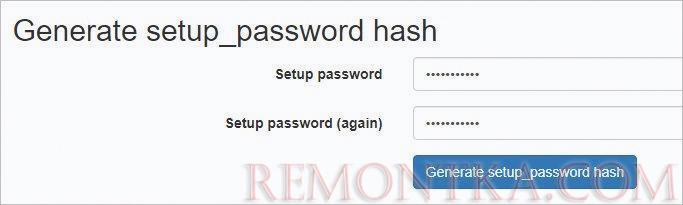
После перезагрузки страницы копируем хэш:

Открываем конфигурационный файл:
vi /usr/share/nginx/html/postfixadmin/config.local.php
И добавляем строчку:
…
$CONF[‘setup_password’] = ‘$2y$10…BMK’;
* где ‘$2y$10…BMK’ — скопированный хэш.
Загружаем по новой страницу http://<IP-адрес сервера>/postfixadmin/public/setup.php — теперь у нас появится форма для ввода нашего пароля, созданного на предыдущем этапе. Вводим его и кликаем по Login with setup_password :
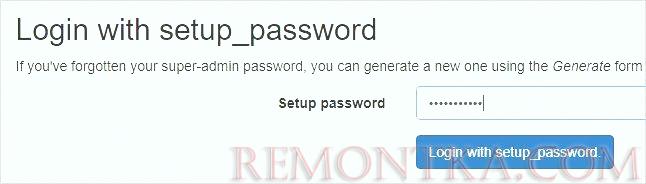
* где Setup password — пароль, который мы ввели на предыдущей странице; Пароль — новый пароль для создаваемой учетной записи.
Будет выполнена установка PostfixAdmin.
Если в процессе установки система выведет ошибки, необходимо самостоятельно с ними разобраться. Как правило, они могут сводиться к отсутствию необходимых пакетов, которых может не оказаться в системе по умолчанию.
После установки в нижней части страницы должна быть форма добавления суперпользователя — вводим данные:
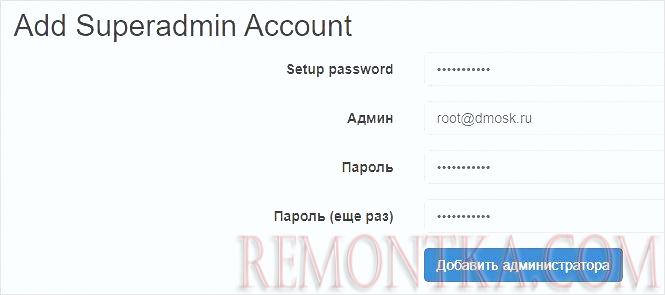
И переходим в браузере на страницу http://<IP-адрес сервера>/postfixadmin/public/
Вводим логин и пароль для созданного пользователя.
Готово.
Однако, конкретно, в моем случае, пользователь не создавался при установке системы и необходимо было создать администратора вручную. Если это потребуется, в консоли сервера подключаемся к СУБД:
mysql -uroot -p
Переходим к использованию базы postfix:
> use postfix
Добавляем администратора запросом:
> INSERT INTO admin (`username`, `password`, `superadmin`, `active`) VALUES (‘root@remontka.com’, ‘$1$1b7ff416$/KKYqdyAd3viA3.PNu5hh/’, ‘1’, ‘1’);
Выходим из sql-оболочки:
> quit
Теперь переходим на страницу http://<IP-адрес сервера>/postfixadmin/public/login.php вводим логин root@remontka.com и пароль qwe12345 — мы должны оказаться в системе управления почтой.
4. Настройка Postfix
По умолчанию, Postfix уже установлен в CentOS 7. Но если встретится сервер без него, выполним установку простой командой:
yum install postfix
Создаем учетную запись, от которой мы будем работать с каталогом виртуальных почтовых ящиков:
groupadd -g 1024 vmail
useradd -d /home/mail -g 1024 -u 1024 vmail -m
* сначала мы создаем группу vmail и guid 1024 , после — пользователя vmail с uid 1024 и домашней директорией /home/mail . Обратите внимание, что в некоторых системах идентификатор группы и пользователя 1024 может быть занят. В таком случае необходимо создать другой, а в данной инструкции ниже заменить все 1024 на альтернативный.
Теперь открываем на редактирование конфигурационный файл почтового сервера:
vi /etc/postfix/main.cf
И редактируем следующие строки:
myorigin = $mydomain
* данная настройка указывает, какой домен подставлять отправителю, если он не указан в заголовке FROM.
mydestination = localhost.$mydomain, localhost, localhost.localdomain
* указываем, для каких доменов принимаем входящую почту.
local_recipient_maps = unix:passwd.byname $alias_maps
* указываем, откуда брать список локальных пользователей.
mynetworks = 127.0.0.0/8
* разрешаем отправлять сообщения локальному серверу.
inet_interfaces = all
* необходимо убедиться, что postfix будет слушать на всех необходимых интерфейсах, в данном случае, на всех ( all ). Также можно задать варианты loopback-only (127.0.0.1) или конкретный IP-адрес интерфейса.
inet_protocols = all
* данный параметр задаст протокол для работы postfix. В данном примере на всех ( all ). Также можно задать значения ipv4 или ipv6 .
Если имя сервера отличается от имени, по которому сервер будет зарегистрирован в DNS, задаем опцию:
myhostname = mx01.remontka.com
Теперь в конец конфигурационного файла допишем следующее:
virtual_mailbox_base = /home/mail
virtual_alias_maps = proxy:mysql:/etc/postfix/mysql_virtual_alias_maps.cf
virtual_mailbox_domains = proxy:mysql:/etc/postfix/mysql_virtual_domains_maps.cf
virtual_mailbox_maps = proxy:mysql:/etc/postfix/mysql_virtual_mailbox_maps.cf
virtual_minimum_uid = 1024
virtual_uid_maps = static:1024
virtual_gid_maps = static:1024
virtual_transport = dovecot
dovecot_destination_recipient_limit = 1
smtpd_sasl_auth_enable = yes
smtpd_sasl_exceptions_networks = $mynetworks
smtpd_sasl_security_options = noanonymous
broken_sasl_auth_clients = yes
smtpd_sasl_type = dovecot
smtpd_sasl_path = private/auth
smtpd_tls_cert_file = /etc/ssl/mail/public.pem
smtpd_tls_key_file = /etc/ssl/mail/private.key
smtpd_use_tls = yes
smtp_use_tls = yes
smtpd_tls_auth_only = yes
smtpd_helo_required = yes
* где:
- virtual_mailbox_base — базовый путь хранения почтовых ящиков в системе UNIX.
- virtual_alias_maps — формат и путь хранения алиасов для виртуальных пользователей.
- virtual_mailbox_domains — формат и путь хранения доменов виртуальных пользователей.
- virtual_mailbox_maps — формат и путь хранения почтовых ящиков для виртуальных пользователей.
- virtual_minimum_uid — с какого номера присваивать идентификаторы пользователям.
- virtual_uid_maps — идентификатор пользователя, от которого записываются сообщения.
- virtual_gid_maps — идентификатор группы, от которой записываются сообщения.
- virtual_transport — задает доставщика сообщений.
- dovecot_destination_recipient_limit — передача сообщений от Postfix в Dovecot выполняется по заданному количеству (в нашем примере, по 1 шт.).
- smtpd_sasl_auth_enable — разрешает sasl аутентификацию.
- smtpd_sasl_exceptions_networks — исключение сетей от использования шифрования.
- smtpd_sasl_security_options — дополнительные опции настройки sasl.
- broken_sasl_auth_clients — эту опцию прописываем для клиентов MS Outlook.
- smtpd_sasl_type — указывает тип аутентификации.
- smtpd_sasl_path — путь до временных файлов обмена информацией с Dovecot. Указывается либо абсолютный путь, либо относительный queue_directory (по умолчанию /var/spool/postfix). Итого, полный путь — /var/spool/postfix/private/auth.
- smtpd_tls_cert_file — полный путь до публичного сертификата.
- smtpd_tls_key_file — полный путь до приватного сертификата.
- smtp_use_tls — по возможности, нужно ли передавать сообщения по защищенному каналу.
- smtpd_use_tls — указывает клиентам на наличие поддержки TLS.
- smtpd_tls_auth_only — использовать только TLS.
- smtpd_helo_required — требовать начинать сессию с приветствия.
Создаем файл с настройками обращения к базе с алиасами:
vi /etc/postfix/mysql_virtual_alias_maps.cf
user = postfix
password = postfix123
hosts = localhost
dbname = postfix
query = SELECT goto FROM alias WHERE address=’%s’ AND active = ‘1’
* где user и password — логин и пароль для подключения к MySQL; hosts — имя сервера баз данных (в нашем случае, локальный сервер); dbname — имя базы данных; query — шаблон запроса к данным.
Создаем файл с инструкцией получения данных по виртуальным доменам:
vi /etc/postfix/mysql_virtual_domains_maps.cf
user = postfix
password = postfix123
hosts = localhost
dbname = postfix
query = SELECT domain FROM domain WHERE domain=’%u’
И файл с почтовыми ящиками:
vi /etc/postfix/mysql_virtual_mailbox_maps.cf
user = postfix
password = postfix123
hosts = localhost
dbname = postfix
query = SELECT CONCAT(domain,’/’,maildir) FROM mailbox WHERE username=’%s’ AND active = ‘1’
Открываем файл master.cf и дописываем в самый конец:
vi /etc/postfix/master.cf
submission inet n — n — — smtpd
-o smtpd_tls_security_level=may
-o smtpd_sasl_auth_enable=yes
-o smtpd_sasl_type=dovecot
-o smtpd_sasl_path=/var/spool/postfix/private/auth
-o smtpd_sasl_security_options=noanonymous
-o smtpd_sasl_local_domain=$myhostname
smtps inet n — n — — smtpd
-o syslog_name=postfix/smtps
-o smtpd_tls_wrappermode=yes
-o smtpd_sasl_auth_enable=yes
-o smtpd_client_restrictions=permit_sasl_authenticated,reject
dovecot unix — n n — — pipe
flags=DRhu user=vmail:vmail argv=/usr/libexec/dovecot/deliver -d ${recipient}
* необходимо убедиться, что в содержимом файла нет других раскомментированных опций для submission, smtps и dovecot (по умолчанию, их нет). В данном случае, мы настроили работу postfix на портах 25, 465 и 587. В файле master.cf мы настраиваем работу вспомогательных сервисов для Postfix. Описание каждого сервиса начинается с новой строки без отступа. Затем идут настройки для сервиса и параметры запуска. Для примера, рассмотрим первую добавленную строку —
submission inet n — n — — smtpd:
- submission — имя сервиса. Возможно использование заранее определенных в postfix служб или создание своих. В данном примере submission для подключения MUA по порту 587 при отправке почты.
- inet — тип обслуживания. Возможны варианты inet (сокет TCP/IP), unix (потоковый сокет), unix-dgram (сокет дейтаграммы), fifo (именованный канал очереди), pass (потоковый сокет UNIX-домена).
- первый «n» — является ли сервис частным и должен быть ограниченным. Возможны варианты y или n . Для типа обслуживания inet может быть только n .
- первый «-» — работает ли служба с правами root. Возможны варианты y , n и — . Прочерк означает неприменимость данного параметра к конкретному сервису.
- второй «n» — должна ли служба работать в окружении chroot. Возможны варианты y или n .
- второй «-» — через какое время в секундах пробудить службу, если она неактивна.
- третий «-» — максимальное количество одновременно выполняемых процессов, которые может запустить данный сервис.
- smtpd — выполняемая команда.
* после команды идут аргументы ее запуска. Они могут переопределять параметры, заданные в main.cf. Каждый аргумент записывается с новой строки и начинается с двух пробелов. В данном примере мы используем слудующие аргументы:
- smtpd_tls_security_level — задает уровень безопасности с применением TLS. В данном примере may говорит о возможности его использования.
- smtpd_sasl_auth_enable — разрешает sasl аутентификацию.
- smtpd_sasl_type — указывает тип аутентификации.
- smtpd_sasl_path — путь до временных файлов обмена информацией с сервером хранения почты (в нашем случае Dovecot). Указывается либо абсолютный путь, либо относительный queue_directory.
- smtpd_sasl_security_options — дополнительные опции настройки sasl.
- smtpd_sasl_local_domain — добавить домен для пользователей, которые проходят smtp-аутентификацию.
- syslog_name — префикс названия службы при занесении ее в системный журнал.
- smtpd_tls_wrappermode — запускать ли службу в нестандартном режиме (для поддержки TLS).
- smtpd_client_restrictions — настройки ограничения клиентских соединений. В данном примере разрешить только авторизованных.
Перезапустим postfix:
systemctl restart postfix
5. Настройка Dovecot
Устанавливаем Dovecot с компонентом для работы с СУБД:
yum install dovecot dovecot-mysql
Настраиваем способ хранения сообщений:
vi /etc/dovecot/conf.d/10-mail.conf
mail_location = maildir:/home/mail/%d/%u/
* в данном примере сообщения будут храниться в продвинутом формате maildir в каталоге /home/mail/<почтовый домен>/<логин пользователя> .
Настраиваем слушателя для аутентификации:
vi /etc/dovecot/conf.d/10-master.conf
service auth {
unix_listener /var/spool/postfix/private/auth {
mode = 0666
user = postfix
group = postfix
}
unix_listener auth-userdb {
mode = 0600
user = vmail
group = vmail
}
}
* в данном примере мы настраиваем сервис для аутентификации и создаем два прослушивателя: /var/spool/postfix/private/auth — для возможности постфиксом использовать авторизацию через Dovecot (обращаем внимание, что /var/spool/postfix/private/auth — это тот же private/auth , который был прописан нами в postfix); auth-userdb — сокет для авторизации через dovecot-lda. Опция mode задает права на сокет, например, 666 позволит любому пользователю к нему подключиться; user и group задает пользователя и группу владельцев на сокет.
Настраиваем аутентификацию в Dovecot:
vi /etc/dovecot/conf.d/10-auth.conf
#!include auth-system.conf.ext
!include auth-sql.conf.ext
* в данном случае мы просто комментируем обычную аутентификацию и снимаем комментарий для использования sql-аутентификации.
Настраиваем использование шифрования:
vi /etc/dovecot/conf.d/10-ssl.conf
ssl = required
ssl_cert = </etc/ssl/mail/public.pem
ssl_key = </etc/ssl/mail/private.key
* ssl = required укажет dovecot требовать от клиентов использования шифрования; ssl_cert — путь до открытого сертификата (также нами указывался в postfix); ssl_key — путь к закрытому ключу.
Настроим автоматическое создание каталогов при первом подключении пользователя к ящику:
vi /etc/dovecot/conf.d/15-lda.conf
lda_mailbox_autocreate = yes
Открываем файл:
vi /etc/dovecot/conf.d/20-imap.conf
Приводим опцию imap_client_workarounds к виду:
imap_client_workarounds = outlook-idle delay-newmail
* данная настройка позволит решить проблему потери соединения между Outlook и сервером IMAP.
Настраиваем подключение к нашей базе данных:
vi /etc/dovecot/conf.d/auth-sql.conf.ext
passdb {
…
args = /etc/dovecot/dovecot-sql.conf.ext
}
userdb {
…
args = /etc/dovecot/dovecot-sql.conf.ext
}
* в данном примере мы указали на файл, в котором будут находиться настройки для получения пользователей и паролей из базы данных. Данная настройка является настройкой по умолчанию и, в большинстве случаев, ее не нужно менять без необходимости указать свой путь.
Создаем файл с настройками работы с mysql:
vi /etc/dovecot/dovecot-sql.conf.ext
driver = mysql
connect = host=localhost dbname=postfix user=postfix password=postfix123
default_pass_scheme = MD5-CRYPT
password_query = SELECT password FROM mailbox WHERE username = ‘%u’
user_query = SELECT maildir, 1024 AS uid, 1024 AS gid FROM mailbox WHERE username = ‘%u’
user_query = SELECT CONCAT(‘/home/mail/’,LCASE(`domain`),’/’,LCASE(`maildir`)), 1024 AS uid, 1024 AS gid FROM mailbox WHERE username = ‘%u’
* в данном примере мы настроили запрос на получение данных из базы mysql (mariadb). password_query — запрос на получение пароля из таблицы mailbox; user_query — запрос на получение данных пользователя (домашняя почтовая директория, идентификатор 1024 (идентификатор созданного нами ранее пользователя vmail).
И, напоследок, настраиваем интерфейс, на котором будет слушать dovecot:
vi /etc/dovecot/dovecot.conf
listen = *
* по умолчанию, dovecot слушает также на ipv6 ( listen = *, :: ). Если на сервере не используется 6-я версия протокола TCP/IP, в логах dovecot появятся ошибки:
master: Error: service(imap-login): listen(::, 143) failed: Address family not supported by protocol
master: Error: service(imap-login): listen(::, 993) failed: Address family not supported by protocol
Генерируем сертификаты безопасности
Создаем каталог, в котором разместим сертификаты:
mkdir -p /etc/ssl/mail
И сгенерируем их следующей командой:
openssl req -new -x509 -days 1461 -nodes -out /etc/ssl/mail/public.pem -keyout /etc/ssl/mail/private.key -subj «/C=RU/ST=SPb/L=SPb/O=Global Security/OU=IT Department/CN=relay.remontka.com»
* сертификат сгенерирован на 1461 день, ключи subj могут быть произвольными, CN необходимо указать в соответствии с именем сервера, по которому мы будем подключаться к почте.
* если мы хотим использовать сертификат, который будет проходить все проверки безопасности, его нужно купить или запросить у Let’s Encrypt .
Запускаем dovecot:
systemctl enable dovecot
systemctl start dovecot
6. Создаем первый почтовый ящик и проверяем работу сервера
В браузере вводим в адресной строке путь до Postfixadmin — http://<IP-адрес сервера>/postfixadmin/public/ .
Вводим логин и пароль от административной учетной записи, которую мы создали на шаге 3. Перед нами появится страница управления учетными записями.
Переходим в Список доменов — Новый домен :

Заполняем формы и нажимаем по Добавить домен :

Теперь переходим в Обзор — Создать ящик :

Вводим данные нового пользователя и нажимаем по Создать ящик :

Теперь можно подключиться к серверу с помощью любой почтовой программы, например, Mozilla Thunderbird.
Параметры для подключения:
- Сервер : имя сервера или его IP-адрес (не желательно, так как сертификат выдается по доменному имени).
- IMAP : 143 STARTTLS или 993 SSL/TLS
- POP3 : 110 STARTTLS или 995 SSL/TLS
- SMTP : 25 STARTTLS или 465 SSL/TLS или 587 STARTTLS
* для корректной работы сервера на портах 993, 995, 465 (SSL/TLS) необходим правильный сертификат (для нашего домена и выпущенный доверенным центром сертификации).
7. Устанавливаем и настраиваем Roundcube Webmail
На официальном сайте заходим на страницу загрузки Roundcube. Смотрим версию продукта (желательно, LTS):
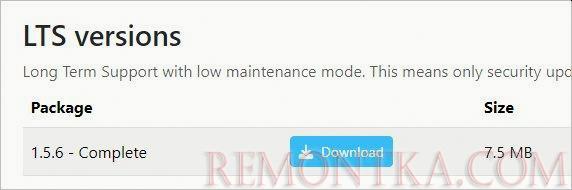
В нашем примере это версия 1.5.6. Создаем переменную:
RCUBE_VER=1.5.6
Загружаем архив программы:
wget https://github.com/roundcube/roundcubemail/releases/download/${RCUBE_VER}/roundcubemail-${RCUBE_VER}-complete.tar.gz
Создаем каталог, где будут размещаться файлы портала:
mkdir /usr/share/nginx/html/webmail
И распаковываем скачанный архив:
tar -C /usr/share/nginx/html/webmail -xf roundcubemail-*.tar.gz —strip-components 1
Копируем шаблон конфига:
cp /usr/share/nginx/html/webmail/config/config.inc.php.sample /usr/share/nginx/html/webmail/config/config.inc.php
И открываем его на редактирование:
vi /usr/share/nginx/html/webmail/config/config.inc.php
$config[‘db_dsnw’] = ‘mysql://roundcube:roundcube123@localhost/roundcubemail’;
$config[‘enable_installer’] = true;
* первую строку мы редактируем, а вторую добавляем. В первой строке roundcube:roundcube123 — логин и пароль для доступа к базе данных; localhost — сервер базы данных; roundcubemail — имя базы данных. Вторая строка разрешает установку портала.
Также дописываем в конфигурационный файл следующее:
$config[‘drafts_mbox’] = ‘Drafts’;
$config[‘junk_mbox’] = ‘Junk’;
$config[‘sent_mbox’] = ‘Sent’;
$config[‘trash_mbox’] = ‘Trash’;
$config[‘create_default_folders’] = true;
* настройка $config[‘create_default_folders’] = true создает папки по умолчанию, если их нет:
- Drafts — Черновики.
- Junk — СПАМ.
- Sent — Отправленные.
- Trash — Корзина.
* Без данной настройки, если не создавались папки другим клиентом, веб-клиент будет выдавать ошибки при пересещении писем, например, при их удалении.
Задаем владельца apache на папку портала:
chown -R apache:apache /usr/share/nginx/html/webmail
Создаем в MariaDB базу для roundcubemail:
mysql -uroot -p
> CREATE DATABASE roundcubemail DEFAULT CHARACTER SET utf8 COLLATE utf8_general_ci;
Создаем пользователя и даем ему полные права на созданную базу:
> CREATE USER ’roundcube’@’localhost’ IDENTIFIED BY ’roundcube123′;
> GRANT ALL PRIVILEGES ON roundcubemail.* TO roundcube@localhost;
Выходим в Linux shell:
> quit
И загружаем в созданную базу данные:
mysql -uroot -p roundcubemail < /usr/share/nginx/html/webmail/SQL/mysql.initial.sql
Если система вернет ошибку ERROR 1071 (42000) at line 51: Specified key was too long; max key length is 767 bytes , переходим к решению ниже.
Устанавливаем компоненты, необходимые для работы Roundcube:
yum install php-pear php-mcrypt php-intl php-ldap php-pear-Net-SMTP php-pear-Net-IDNA2 php-pear-Mail-Mime php-imagick php-gd php-zip
Настроим php:
vi /etc/php.ini
date.timezone = «Europe/Moscow»
…
allow_url_fopen = On
* date.timezone задает часовой пояс (в данном примере московское время); allow_url_fopen включает поддержку оберток URL, которые позволяют работать с ними как с обычными файлами.
Перезагружаем php-fpm:
systemctl restart php-fpm
Теперь открываем браузер и переходим по адресу http://<IP-адрес сервера>/webmail/installer/ . В самом низу нажимаем по кнопке Next . Если кнопка будет неактивна, проверяем, что нет ошибок ( NOT OK ).
На следующей странице проверяем, что все пункты находятся в состоянии OK . Установка выполнена.
Открываем конфигурационный файл roundcube:
vi /usr/share/nginx/html/webmail/config/config.inc.php
Запрещаем установку портала:
$config[‘enable_installer’] = false;
После удаляем папку с установочными скриптами:
rm -rf /usr/share/nginx/html/webmail/installer
И заходим в браузере по адресу http://<IP-адрес сервера>/webmail/ .
В редких случаях, мы можем получить ошибку 504 при попытке войти в систему. Проблема может быть в несовместимости механизма аутентификации между MySQL и Roundcube. Для решения проблемы необходимо задать пароль учетной записи roundcube с использованием нативного плагина:
mysql -uroot -p
> ALTER USER ’roundcube’@’localhost’ IDENTIFIED WITH mysql_native_password BY ’roundcube123′;
> FLUSH PRIVILEGES;
> quit
Если при отправке сообщения мы видим ошибку авторизации SMTP, открываем конфигурационный файл roundcube:
vi /usr/share/nginx/html/webmail/config/config.inc.php
Приводим опцию smtp_pass к виду:
$config[‘smtp_pass’] = »;
8. Защищаемся от вирусов
Антивирус требует много ресурсов. Будьте готовы, что после его запуска сервер начнет работать медленнее и понадобится добавить ресурсы.
Установка и настройка ClamAV
Устанавливаем антивирус:
yum install clamav clamsmtp clamav-scanner-systemd clamav-update
Добавляем в postfix:
vi /etc/postfix/main.cf
content_filter = scan:[127.0.0.1]:10025
receive_override_options = no_address_mappings
* где content_filter указывает на приложение, которое будет сканировать сообщения; receive_override_options позволяет увидеть оригинальные email адреса писем с вирусами.
Теперь редактируем master.cf:
vi /etc/postfix/master.cf
Дописываем следующее:
scan unix — — n — 16 smtp
-o smtp_send_xforward_command=yes
-o smtp_enforce_tls=no
127.0.0.1:10026 inet n — n — 16 smtpd
-o content_filter=
-o receive_override_options=no_unknown_recipient_checks,no_header_body_checks
-o smtpd_helo_restrictions=
-o smtpd_client_restrictions=
-o smtpd_sender_restrictions=
-o smtpd_recipient_restrictions=permit_mynetworks,reject
-o mynetworks_style=host
-o smtpd_authorized_xforward_hosts=127.0.0.0/8
* итак, данной настройкой мы создадим два вспомогательных сервиса scan и 127.0.0.1:10026 (сервис без имени, он просто будет слушать на порту 10026 — это порт по умолчанию, на который отправляет сообщение антивирусная программа clam после выполнения проверки). Также, мы используем следующие опции:
- smtp_send_xforward_command — передавать ли в сканирование сообщение с исходными именем клиента и IP-адресом. В данном примере, да.
- smtp_enforce_tls — требовать ли TLS.
- content_filter — приложение для сканирования. В данном примере сканирование отключено.
- receive_override_options переопределяет опции в main.cf. В нашем случае, no_unknown_recipient_checks отключает попытки выяснить, является ли получатель неизвестным; no_header_body_checks отключает проверки заголовков и тала писем.
- пустые значения для smtpd_helo_restrictions , smtpd_client_restrictions , smtpd_sender_restrictions отключают ограничения для данных опций.
- smtpd_recipient_restrictions — контролирует ответ Postfix на SMTP-команду RCPT TO. Здесь мы разрешаем только соединения от узлов, перечисленных в mynetworks.
- mynetworks_style=host указывает postfix, что он должен пересылать почту только с локального компьютера.
- smtpd_authorized_xforward_hosts укажет, какие удаленные клиенты могут использовать XFORWARD. В данном случае локальный компьютер.
Конфигурируем clamsmtpd:
vi /etc/clamsmtpd.conf
ClamAddress: /tmp/clamd.sock
* где ClamAddress указываем на путь к сокетному файлу — он должен совпадать с путем к LocalSocket в конфигурационном файле для clamscan;
Редактируем конфигурационный файл для clamscan:
vi /etc/clamd.d/scan.conf
#Example
…
LocalSocket /tmp/clamd.sock
…
User clamsmtp
* где #Example — закомментированная Example, которая не позволит запустить сканер, пока ее не удалить или закомментировать; LocalSocket — путь до сокетного файла для взаимодействия с clamsmtp; User — пользователь, от которого будет запускаться clamd.
Открываем файл:
vi /etc/freshclam.conf
Комментируем строку:
##DatabaseMirror database.clamav.net
И добавляем:
PrivateMirror https://packages.microsoft.com/clamav/
Обновляем антивирусную базу:
freshclam
Теперь разрешаем запуск антивируса:
systemctl enable clamsmtpd
systemctl enable clamd@scan
Запускаем clamscan:
systemctl start clamd@scan
* запуск может занять некоторое время. Если мы получим ошибку Job for clamd.service failed because timeout was exceeded , переходим к ее решению .
И после запускаем clamsmtpd:
systemctl start clamsmtpd
И также перезапускаем postfix:
systemctl restart postfix
Настройка обновлений антивируса
Для настройки автоматического обновления, редактируем cron:
crontab -e
15 3 * * * /bin/freshclam
* в данном примере, каждый день в 03:15 будет запускаться процесс обновления clamav.
Проверка
Для проверки отправляем сообщение со следующим содержимым:
X5O!P%@AP[4PZX54(P^)7CC)7}$EICAR-STANDARD-ANTIVIRUS-TEST-FILE!$H+H*
Письмо не должно дойти, а в логе должны увидет строку:
Mar 22 15:50:03 mx01 postfix/smtp[6189]: B5BEDCAF3E0: to=<test01@remontka.local>, relay=127.0.0.1[127.0.0.1]:10025, delay=0.1, delays=0.01/0/0.04/0.04, dsn=2.0.0, status=sent (250 Virus Detected; Discarded Email)
9. Боремся со СПАМом
Проверка контента с помощью Spamassassin
Устанавливаем spamassassin:
yum install spamassassin
Редактируем master.cf:
vi /etc/postfix/master.cf
Для smtp добавляем опцию фильтра:
smtp inet n — n — — smtpd
-o content_filter=spamassassin
* в данном случае мы добавим к сервису postfix smtp дополнительную опцию content_filter , которая отвечает за запуск фильтрации контента; spamassassin указывает на имя сервиса, который будет запускаться для фильтрации.
И добавить сам сервис для фильтра:
spamassassin unix — n n — — pipe
flags=R user=spamd argv=/usr/bin/spamc -u spamd -e /usr/sbin/sendmail -f $sender $recipient
* spamassassin — добавляемый сервис фильтрации; /usr/bin/spamc — путь до исполняемого файла спамассасина; spamd — учетная запись, от которой запучкается spamassassin.
Создаем учетную запись spamd:
useradd spamd
Обновляем spamassassin:
sa-update —nogpg —verbose
Разрешаем его запуск и стартуем сервис:
systemctl enable spamassassin
systemctl start spamassassin
Перезапускаем postfix:
systemctl restart postfix
Для автоматического обновления добавим в cron следующее:
crontab -e
30 3 * * * /bin/sa-update
* обновление будет происходить каждый день в 03:30 .
Для проверки работы контентного антиспама, отправляем письмо со следующим содержимым:
XJS*C4JDBQADN1.NSBN3*2IDNEN*GTUBE-STANDARD-ANTI-UBE-TEST-EMAIL*C.34X
В итоге должно прийти письмо с меткой в теме [SPAM] , а в логах мы увидим:
… spamd: identified spam (999.0/5.0) for spamd:1025 in 0.2 seconds, 695 bytes.
… spamd: result: Y 999 — ALL_TRUSTED,GTUBE scantime=0.2,size=695,user=spamd,uid=1025,required_score=5.0,rhost=localhost,raddr=127.0.0.1,rport=57254,mid=<20190328105822.3875FCAFD47@mx01.remontka.local>,autolearn=no autolearn_force=no
Исходящие письма
Мы настроили антиспам фильтр для smtp-соединения. В основном, он будет отрабатывать для входящей почты. Если нам необходимо также проверять исходящую почту, в master.cf добавляем content_filter для smtps и submission:
vi /etc/postfix/master.cf
…
submission inet n — n — — smtpd
-o content_filter=spamassassin
…
smtps inet n — n — — smtpd
-o content_filter=spamassassin
…
Перезапускаем postfix:
systemctl restart postfix
Пересылка СПАМа на другой ящик
Все письма со спамом будут отправляться в ящик пользователя с пометкой в теме [SPAM]. Если мы хотим перенаправлять все подобные сообщения на специальный ящик, то необходимо настроить обработку заголовков с перенаправлением сообщений.
Открываем конфигурационный файл Postfix:
vi /etc/postfix/main.cf
Проверяем наличие строки:
header_checks = regexp:/etc/postfix/header_checks
… и если ее нет, то добавляем.
Открываем на редактирование файл:
vi /etc/postfix/header_checks
И добавляем строку:
/^SUBJECT:s+[SPAM]/ REDIRECT spam@remontka.com
Проверим, что мы все сделали правильно:
postmap -q «SUBJECT: [SPAM]» regexp:/etc/postfix/header_checks
Мы должны увидеть что-то на подобие:
REDIRECT spam@remontka.com
Перезапускаем Postfix:
systemctl restart postfix
Антиспам средствами Postfix
В MTA Postfix встроен свой механизм проверки заголовков входящих сообщений. Правила размещаются в 7 секций, обработка которых выполняется в следующем порядке:
client -> helo -> sender -> relay -> recipient -> data -> end_of_data
Чтобы лучше понять принцип, мы должны знать SMTP-команды при выполнении отправки почты. И так, порядок, следующий:
- Соединение с сервером.
- Команда HELO. Приветствие, в котором отправитель называет свое имя, по которому можно проверить, соответствует ли оно правилам именования и своему IP-адресу.
- MAIL FROM — указывает адрес отправителя. Выполняется для sender и relay.
- RCPT TO — кому отправляем письмо.
- DATA — команда сообщает о готовности отправить письмо с заголовками и текстом.
- END-OF-DATA — отправка письма.
И так, для настройки антиспама в конфигурационный файл main.cf добавляем:
vi /etc/postfix/main.cf
smtpd_client_restrictions =
permit_mynetworks
permit_sasl_authenticated
reject_unauth_pipelining
permit
smtpd_helo_restrictions =
permit
smtpd_sender_restrictions =
permit_mynetworks
permit_sasl_authenticated
reject_non_fqdn_sender
reject_unknown_sender_domain
permit
smtpd_relay_restrictions =
permit
smtpd_recipient_restrictions =
permit_mynetworks
permit_sasl_authenticated
reject_non_fqdn_recipient
reject_unauth_destination
reject_unknown_recipient_domain
reject_unverified_recipient
permit
smtpd_data_restrictions =
permit
smtpd_end_of_data_restrictions =
permit
* где параметры:
- smtpd_client_restrictions — настройки ограничений при осуществлении клиентских соединений с почтовым сервером.
- smtpd_helo_restrictions — ограничения в контексте клиентской команды HELO.
- smtpd_sender_restrictions — ограничения будут применяться во время выполнения клиентской команды MAIL FROM.
- smtpd_relay_restrictions — ограничения пересылки почты в контексте клиентской команды RCPT TO.
- smtpd_recipient_restrictions — ограничения в контексте клиентской команды RCPT TO после пересылки (smtpd_relay_restrictions).
- smtpd_data_restrictions — ограничения будут применяться во время выполнения команды DATA.
- smtpd_end_of_data_restrictions — ограничения во вреся выполнения команды END-OF-DATA.
… и значения для них:
- permit_mynetworks — разрешает все адреса, перечисленные в настройке mynetworks.
- permit_sasl_authenticated — разрешает запросы всех успешно авторизованных клиентов.
- reject_unauth_pipelining — запрещает отправку писем, которые отправляются заранее (пропуская правильную цепочку сессии SMTP).
- reject_non_fqdn_sender — отклонить соединение, если адрес отправителя указан неправильно (согласно RFC).
- reject_unknown_sender_domain — запрещает запрос, если Postfix не является конечным пунктом назначения для адреса отправителя, а домен MAIL FROM не имеет 1) DNS-записи MX и DNS-записи A или 2) искаженной MX-записи, такой как запись с MX-именем хоста нулевой длины.
- reject_non_fqdn_recipient — запретить соединение, если адрес получателя указан неправильно (согласно RFC).
- reject_unauth_destination — отклонить соединение, если письмо не пересылается согласно правилу relay_domains или сервер не является адресом назначения. Другими словами, запрещает использование нашего сервера в качестве open relay.
- reject_unknown_recipient_domain — отклонить запрос, если Postfix не является конечным пунктом назначения для домена получателя, а домен RCPT TO не имеет 1) DNS-записи MX и DNS-записи A или 2) неверно сформированной MX-записи, такой как запись с именем хоста MX нулевой длины.
- reject_unverified_recipient — отклонить запрос, если известно, что почта на адрес RCPT TO отклоняется или когда адрес получателя не доступен.
- permit — разрешает соединение. Ставим в конец каждого блока ограничений (если ограничения не сработали, то разрешаем).
* это более или менее мягкие правила. Их можно использовать первое время, пока тестируем сервер.
Для усиления защиты добавляем:
smtpd_recipient_restrictions =
…
reject_unknown_client_hostname
reject_invalid_helo_hostname
reject_non_fqdn_helo_hostname
reject_unknown_helo_hostname
reject_rbl_client bl.spamcop.net
reject_rbl_client cbl.abuseat.org
reject_rbl_client dul.ru
reject_rbl_client dnsbl.abuse.ch
permit
* где:
- reject_unknown_client_hostname — проверяет наличие PRT-записи отправителя и наличие рабочей А-записи в соответствие PTR.
- reject_invalid_helo_hostname — проверяет синтаксис HELO-приветствия.
- reject_non_fqdn_helo_hostname — требует правильногоFQDN-имени во время HELO-приветствия.
- reject_unknown_helo_hostname — запрещает представляться именами, для которых нет А-записи или MX.
- reject_rbl_client — проверяет наличие отправителя в черных списках.
* более подробное описание опций для защиты можно найти на странице main.cf(5) .
После внесения всех правок, необходима перезагрузка Postfix:
systemctl restart postfix
Защита от СПАМа «от себя к себе»
Часто можно наблюдать ситуацию, когда приходит спам от своих же ящиков (или ящиков своего домена, хотя таких почтовых адресов у нас не существует).
Это происходит из-за возможности в поле FROM подставить любой адрес. А адрес от своей организации может внушить доверие, что побудит пользователя откликнуться на нежелательное сообщение.
Для решения проблемы в Postfix нужно добавить простое правило:
vi /etc/postfix/main.cf
smtpd_sender_restrictions =
…
check_sender_access hash:/etc/postfix/sender_access
Создадим сам файл:
vi /etc/postfix/sender_access
remontka.com REJECT Relay from remontka.com are denied
Создаем карту:
postmap /etc/postfix/sender_access
Перезапускаем постфикс:
systemctl restart postfix
10. Отправка почты наружу
Для отправки почты на другие почтовые серверы необходимо правильно сконфигурировать сервер, чтобы письма не попадали в СПАМ. Чтобы это сделать, выполняем инструкции ниже.
Настройки DNS для сервера
Многие почтовые серверы делают запросы в систему доменных имен для проверки легитимности почтового сервера, отправляющего почту. При настройке MTA очень важно правильно добавить необходимые записи в DNS.
1. rDNS. Обратная зона используется для проверки соответствия имени сервера в приветствии с именем, которое возвращает NS сервер при запросе по PTR-записи.
И так, для создания записи в обратной зоне, необходимо написать письмо Интернет провайдеру, к сети которого подключен сервер или хостеру, если почтовый сервер настроен на VPS. IP-адрес нашего сервера должен вести на имя, которым приветствуется наш postfix — можно посмотреть командой:
postconf -n smtpd_banner
Если мы получим пустой ответ, то вводим:
postconf -d smtpd_banner
2. А-запись. Также необходимо, чтобы имя сервера, которым представляется почтовый сервер разрешалось в IP-адрес.
Для этого заходим в консоль управления зоной нашего домена и создаем запись типа А для сопоставления имени сервера с IP-адресом, на котором слушает запросы данный сервер.
Настройки DNS для домена
Для каждого домена, для которого будем отправлять почту создаем записи:
Настройка DKIM
DKIM настраивается на сервере, а для каждого домена создается специальная запись в DNS. Подробнее в инструкции Настройка DKIM + Postfix .
Возможные проблемы
1. Job for clamd.service failed because timeout was exceeded
Появляется при попытке запустить службу clamd.
Причина: сервис стартует так долго, что время, которое отведено на его запук заканчивается.
Решение: увеличиваем время, в течение которого может стартовать сервис. Для этого открываем файл настройки юнита systemd для clamd:
vi /usr/lib/systemd/system/clamd.service
В раздел [Service] добавляем:
…
[Service]
…
TimeoutSec=900
…
Перечитываем юнит:
systemctl daemon-reload
Снова пробуем запустить clamscan:
systemctl start clamd@scan
2. SQLSTATE[HY000] [2002] No such file or directory
Ошибка появляется при попытке установить PostfixAdmin на этапе установки соединения с базой данных.
Причина: при попытке соединиться с базой по имени localhost, последний может разрешаться в IP-адрес, на котором не слушает запросы MySQL или который ведет на IPv6.
Решение: пробуем подключиться к нашему хосту по адресу 127.0.0.1. Для начала подключаемся к командной строке СУБД:
mysql -u root -p
Создаем пользователя, которому можно подключаться с адреса 127.0.0.1:
> GRANT ALL ON postfix.* TO ‘postfix’@’localhost’ IDENTIFIED BY ‘127.0.0.1’;
Выходим:
> quit
Теперь в конфигурационном файле:
vi /usr/share/nginx/html/postfixadmin/config.local.php
… добавляем:
…
$CONF[‘database_host’] = ‘127.0.0.1’;
…
3. ERROR 1071 (42000) at line 51: Specified key was too long; max key length is 767 bytes
С данной проблемой мы можем столкнуться при попытке восстановить схему базы для Roundcube.
Причина: в старых версиях MySQL максимальный размер для длины префикса индекса равен 767 байт. Этого достаточно, чтобы создать поле varchar(255) в кодировке utf8, но схема Roundcube пытается использовать кодировку utf8mb4, для которой 767 байт — это 191 символ. В результате мы не можем создать таблицу с таким полем.
Решение: в файле дампа, который идет в комплекте с Roundcube изменим кодировку на utf8.
Это можно сделать одной командой:
sed -e ‘s/utf8mb4/utf8/g’ -i /usr/share/nginx/html/webmail/SQL/mysql.initial.sql
Удаляем созданную базу для roundcube и заново ее создает. После можно еще раз восстановить схему.